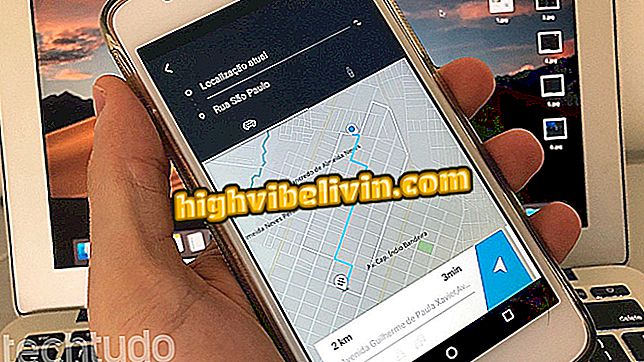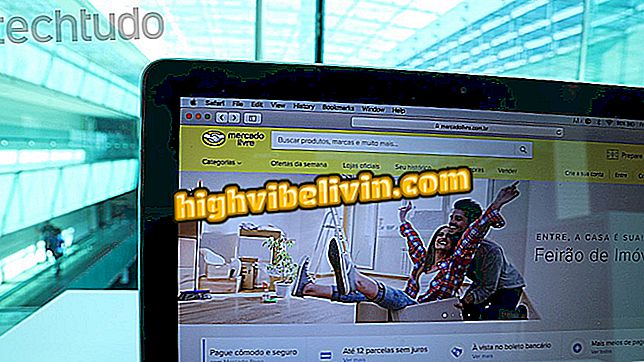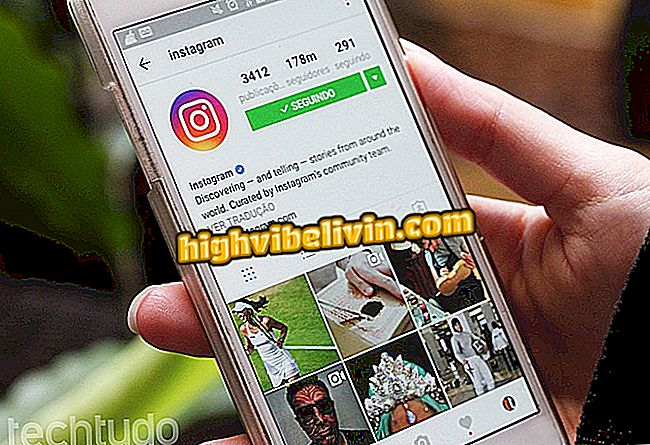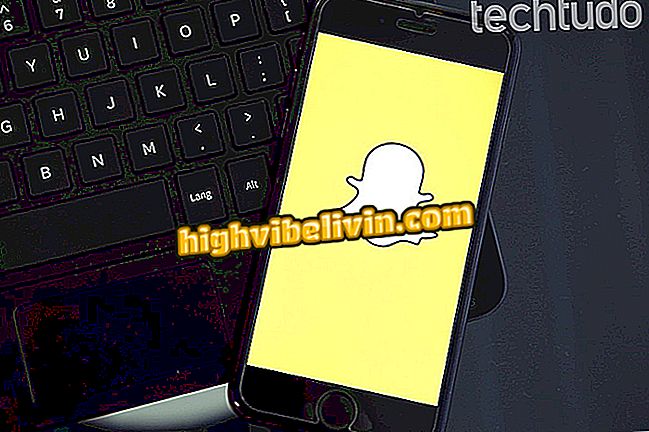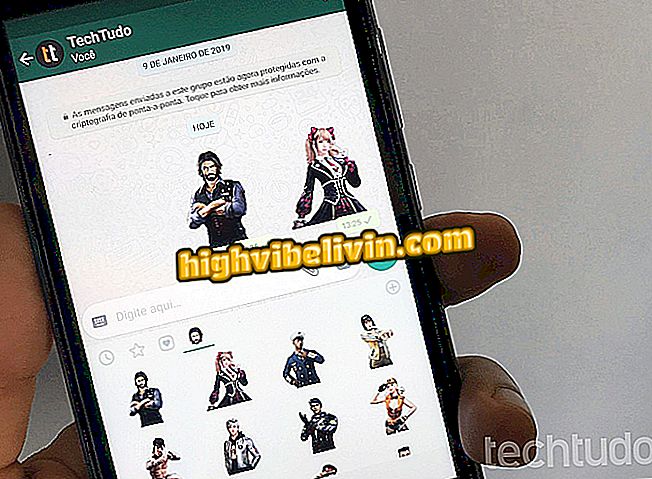วิธีสร้าง GIF สำหรับ Instagram
การทำให้ GIF เพื่อโพสต์บน Instagram นั้นเป็นไปได้ด้วย Gboard แป้นพิมพ์เสมือนจริงของ Google สำหรับ Android และ iPhone (iOS) เครื่องมือนี้ช่วยให้คุณสร้าง GIF โดยไม่จำเป็นต้องติดตั้งแอปพลิเคชั่นอื่น ๆ ในโทรศัพท์ของคุณ คุณลักษณะนี้มีประโยชน์สำหรับทุกคนที่ต้องการสร้างภาพเคลื่อนไหวที่กำหนดเองเพื่อส่งในแอพแชทหรือเพื่อเผยแพร่บนเครือข่ายสังคมเช่นใน Instagram Stories
ในบทช่วยสอนต่อไปนี้ให้ตรวจสอบวิธีสร้างและโพสต์ GIF บน Instagram Stories โดยใช้ Gboard ขั้นตอนนี้ดำเนินการกับ Moto E4 พร้อม Android 7.1.1 Nougat เคล็ดลับยังใช้ได้กับผู้ใช้โทรศัพท์ Apple
Instagram ลบผู้ติดตามดำขำและปลอม; ดูว่ามีอะไรเปลี่ยนแปลงสำหรับคุณ

บทแนะนำแสดงวิธีการสร้างและเผยแพร่ GIF ใน Instagram เรื่องโดยใช้ Gboard
ต้องการซื้อโทรศัพท์มือถือทีวีและผลิตภัณฑ์ลดราคาอื่น ๆ หรือไม่ รู้ว่าการเปรียบเทียบ
ขั้นตอนที่ 1 เปิดเรื่อง Instagram และถ่ายรูป จากนั้นแตะไอคอนข้อความ ตอนนี้ใน Gboard ให้แตะไอคอนใบหน้าทางด้านซ้ายของแถบช่องว่าง

เข้าถึงแกลเลอรี Instagram GIF
ขั้นตอนที่ 2 เลือกแท็บ "GIF" แล้วเปิด "My GIFs" แตะ "สร้าง GIF" และสร้างวิดีโอสั้น ๆ ที่ควรแปลงเป็น GIF ในภายหลัง

สร้าง GIF ที่กำหนดเอง
ขั้นตอนที่ 3 หลังจากสร้างวิดีโอให้แตะปุ่มที่มุมล่างขวาของหน้าจอเพื่อแปลงภาพเป็น GIF กลับไปที่แกลเลอรี GIF ของ Gboard และแตะที่ GIF ที่คุณเพิ่งสร้างขึ้น

เพิ่ม GIF ไปยัง Storie
ขั้นตอน 4. บน iPhone เมื่อคุณแตะ GIF เนื้อหาจะถูกคัดลอกไปยังคลิปบอร์ด ในกรณีนี้ให้กดนิ้วของคุณบนเคอร์เซอร์ข้อความและในเมนูที่ปรากฏขึ้นให้แตะ "วาง";

วาง GIF ลงใน Storie
ขั้นตอนที่ 5 ภาพเคลื่อนไหวจะถูกเพิ่มลงในรูปภาพของคุณ หลังจากทำการปรับเปลี่ยนตามต้องการแล้วให้แตะ "เรื่องราวของคุณ" เพื่อเผยแพร่ GIF ในเรื่องราวของคุณหรือ "ส่งไปที่" เพื่อส่งภาพให้เพื่อน

โพสต์ GIF ในประวัติหรือส่งให้เพื่อน
พร้อม! ใช้ประโยชน์จากเคล็ดลับในการสร้าง GIF แบบกำหนดเองด้วย Gboard และเผยแพร่ในเรื่องราว Instagram ของคุณ
กล้องไม่เปิดบน Instagram จะทำอย่างไร? ถามคำถามในฟอรัม

วิธีการเผยแพร่ภาพถ่าย Instagram หลายเรื่องพร้อมกัน